مصرف بالای CPU را کاهش دهید
کار CPU چیست و دلایل مصرف بالای CPU چه چیزی است؟
تا حالا مشکل هنگ کردن سیستم یا کند شدن سیستم برای شما پیش آمده است؟ به ذهنتان رسیده که ممکن است در کامپیوتر شما مصرف بالای CPU داشته باشد؟ در سایت آموزش کامپیوتر مستر کامپیوتر راه حل را به شما آموزش خواهیم داد خواندن این مقاله را از دست ندهید.
در ابتدا به تعریف سی پی یو در کامپیوتر و بررسی کار آن در رایانه می پردازیم.
حل مشکل مصرف بالای CPU – CPU چیست؟
cpu واحد پردازش مرکزی کامپیوتر می باشد که در اصل آن را مغز کامپیوتر می نامند.از سی پی یو برای انجام محاسبات ، اقدامات و اجرای برنامه ها استفاده می شود.
حل مشکل مصرف بالای CPU – کار CPU چیست؟
گرفتن ورودی ها با استفاده از دستورالعمل هایی از RAM کامپیوتر و سپس کدگشایی کردن آنها و پردازش بر روی آنها و نمایش در خروجی کاری است که این واحد از کامپیوتر برای ما انجام می دهد.
سی پی یو به صورت تراشه های کوچک که حالت مربعی شکل دارند بر روی مادربرد دستگاه قرار می گیرد. از سی پی یو فقط در کامپیوتر استفاده نمی شود بلکه دستگاه هایی مانند: تبلت ، لپ تاپ و… دارای CPU هستند.

حل مشکل مصرف بالای CPU – بررسی عملکرد سی پی یو
عملکرد سی پی یو شامل سه مرحله می باشد: واکشی – کدگشایی- اجرا
واکشی (Fetch)
در این مرحله سی پی یو یک دستورالعمل را می گیرد. این دستورالعمل ها به صورت یک سری از اعداد هستند که توسط RAM ارسال می شوند. هر دستورالعمل بخشی از یک عملیات است پس سی پی یو باید دستورالعمل بعدی را بداند.
آدرس دستورالعمل به وسیله شمارنده نگهداری می شود بعد از آن شمارنده همراه با دستورالعمل ها در رجستری ثبت می شوند و در آخر شمارنده برای رفتن به آدرس بعدی بسط می یابد.
کدگشایی (Decode)
بعد از اجرای مرحله واکشی واحد پردازش مرکزی دستورالعمل ها را به مدار کدگشایی ارسال می کند. در این بخش دستورالعمل ها به سیگنال هایی تبدیل می شوند که برای انجام کارهای مختلف به بخش های مختلف سی پی یو ارسال می شوند.
اجرا (Execute)
در مرحله آخر دستورالعمل هایی که کدگشایی شده اند به بخشهای مرتبط پردازنه مرکزی ارسال می شوند تا اجرا شوند.نتیجه معمولا در رجستر پردازنده نگهداری می شوند تا برای دستورالعمل بعدی به آن ارجاع شود.
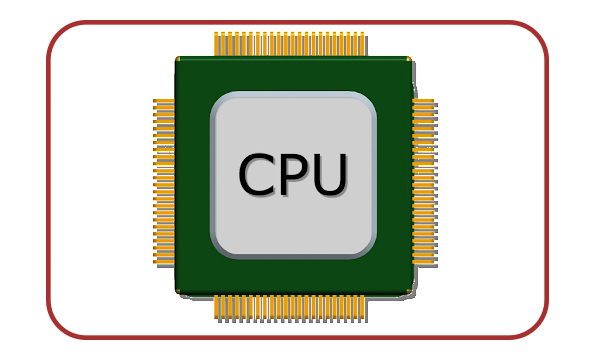
دلایل مصرف بالای CPU
مصرف بالای CPU مشکلی است که برای هر سیستمی ممکن است پیش بیاید اما این که چه دلیلی و چه راه حلی دارد را با هم بررسی خواهیم کرد.
هر کامپیوتری با توجه به سخت افزاری که بر روی آن قرار دارد توانایی پردازش حجم مشخصی از وظایف را به صورت همزمان دارد.
ویندوز هم با قابلیت چند وظیفه ای که دارد به کاربر این اجازه را می دهد که چند برنامه را به صورت هم زمان اجرا کند. اجرای هر کدام از این برنامه ها قسمتی از قدرت پردازش را در اختیار می گیرد. و درنهایت باعث افزایش مصرف پردازنده می شود.
با افزایش مصرف پردازنده با برنامه های در حال اجرا طبیعی است که سیستم کند شود و یا هنگ کند.
از دلایل دیگر افزایش مصرف پردازنده مرکزی می توان به برنامه های پس زمینه اشاره کرد. شما اگر بجای بستن برنامه ها آنها را در حال Minimize قرار دهید. بعد از مدتی و با زیاد شدن برنامه ها که در حالت پس زمینه قرار دارند مصرف پردازنده افزایش پیدا می کند.

از دلایل دیگر می توان می توان به سرویس های ویندوز اشاره کرد. گاها خود ویندوز با اجرای سرویس های مختلف بر روی رایانه شما برای به سرانجام رساندن موضوع خاصی برای مدت کوتاهی درصد بالایی از توان پردازنده را دراختیار می گیرد که این امر موجب بروز مشکل مصرف بالای سی پی یو می شود.
بدافزار ها نیز از عوامل بروز این مشکل می باشند. همانطور که از اسم مشخص است برای خرابکاری در سیستم هستند و با اجرا شدن در سیستم قسمت زیادی از توان پردازشی کامپیوتر را اشغال می کنند که این کار نیز باعث مصرف بالای CPU شود.
آنتی ویروس ها هم می توانند در این مشکل دخیل باشند.بعضی از آنتی ویروس ها برای پیدا کردن خطر های احتمالی در پس زمینه اقدام به انجام اسکن های مستمر در بازه های زمانی مختلف می کنند. و این موضوع می تواند باعث مصرف بالای CPU شود.
در بخش آموزش ها بخوانید:
تفاوت ویندوز 32 بیتی و 64 بیتی
حل مشکل مصرف بالای CPU
برای حل این مشکل در ویندوز پنجره ی TaskManager را اجرا کنید.و از زبانه Processes روی ستون CPU کلیک کن تا محتوای ستون به ترتیب میزان مصرف CPU چیده شوند.

در این حالت شما متوجه می شوید که کدام برنامه بیشتر از پردازنده استفاده می کند.و اگر فایل مهم ذخیره نشده در برنامه ندارید می توانید با انتخاب برنامه و انتخاب گزینه End Task اجرای آن برنامه را متوقف کرده یا آن را ببندید.
راه دوم محدود کردن برنامه های پس زمینه می باشد.
اگر از ویندوز 10 استفاده می کنید وارد پنجره Setting شوید و گزینه ی Background apps را سرچ کنید در این قسمت هر برنامه ای که نمی خواهید در پس زمینه اجرا شود را OFF کنید در این حالت ار مصرف CPU کم می شود.
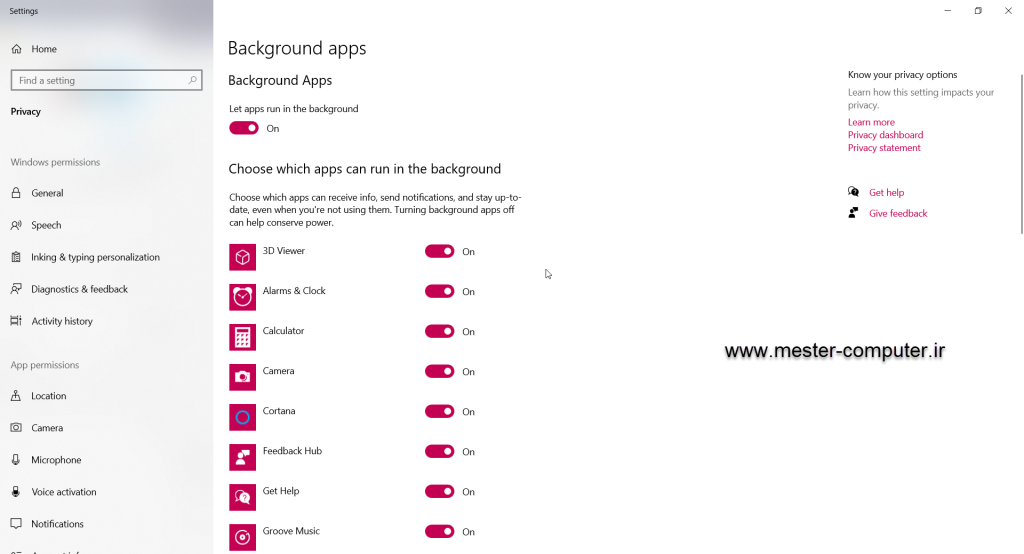
روش های دیگری هم وجود دارد که میتوانید مصرف پردازنده را کاهش دهید.
غیرفعال کردن کورتانا
از قسمت تنظیمات کورتانا را غیر فعال کنید تا مصرف پردازنده کمی کاهش پیدا کند.
نصب بروزرسانی های ویندوز
ویندوز بروزرسانی های جدیدی دریافت می کند که نصب این بروزرسانی ها وظیفه سنگینی برای سی پی یو دارد پس بهتر است تا پایان نصب صبر کنید و نگاهی به وضعیت بروزرسانی ها داشته باشید.
بررسی منبع تغذیه کامپیوتر
چون منبع تغذیه با کاهش برق مواجه می شود ممکن است با قدرت کمتری فعالیت کند. پس بهتر است که بررسی عملکرد صحیح این قطعه را در نظر داشته باشید.
در نهایت اگر مراحل و روش های ذکر شده در این مقاله کارساز نبود و مشکل سیستم شما رفع نشد می توانید ویندوز خود را عوض کنید تا سیستم کامپیوتر شما عملکرد بهتری داشته باشد.
با گذاشتن نظرات در این پست به ما اعلام کنید که مشکل سیستم شما حل شده است یا خیر.

